| ТОЖЕ ХОТИТЕ САЙТ??? |
Пишите нам ...ЗДЕСЬ...
Мы с удовольствием разработаем персональный дизайн и создадим для Вас сайт на бесплатном хостинге!
|
| Календарь |
| « Ноябрь 2025 » | | Пн | Вт | Ср | Чт | Пт | Сб | Вс | | | | | | | 1 | 2 | | 3 | 4 | 5 | 6 | 7 | 8 | 9 | | 10 | 11 | 12 | 13 | 14 | 15 | 16 | | 17 | 18 | 19 | 20 | 21 | 22 | 23 | | 24 | 25 | 26 | 27 | 28 | 29 | 30 |
|
|
 | |  |
 |
____________________________________________________
Работа со страницей Главная/Новости сайта.
|
В правой верхней части главной страницы есть кнопка "Добавить новость". Жмём...
|
|
|
Открывается страница "Добавление материала". В верхней части строка "Название материала"... текст, занесенный в эту строчку впоследствии будет заголовком. Внизу поле для заполнени "Полный текст материала". Вся информация, выложеная в этом поле будет основным материалом этой новости. Полный текст материала может содержать сколько угодно знаков... однако на главной странице будет отображаться анонс матриала в виде первых 500 символов. Полный текст материала открывается по клику на заголовок, на ссылку "Продолжение" или "Читать далее..."
|
|
|
Приступаем к заполнению... Текст в поле "Полный текст материала" может быть отформатирован по желанию автора... вверху кнопки несложного тексторого редактора, помогающего изменять размер, цвет шрифта и относительное позиционирование текста ... есть возможность вставки таблицы или ссылки на источники и пр.
|
|
|
Также есть возможность вставки фото... Ищем поле "Изображения" с активнми кнопками "+" и "Выберите файл".
|
|
|
При нажатии кнопки выбора файла открывается окно загрузки с Вашего компьютера. Выбираем нужный файл ( расширение .jpg ), нажимаем "Окрыть"...
|
|
|
В поле "Изображение" появляется имя изображения, код $IMAGE $ и текущие размеры изображения на странице ( полноразмерное или увеличенное изображение открывается по клику на саму картинку на странице готового материала ). Текущие размеры изображения могут быть изменены вручную по желанию автора... К сведению, размеры превью на этой странице такие, как установлены по-умолчанию - размер 400х500... Если ничего не менять, то все изображения, которые Вы будете загружать на страницы вашего сайта будут такие же, как те, которые Вы видите справа от текста, который читаете...
|
|
|
При нажатии на кнопку "+" появляются окна добавления следующих фотографий... Их может быть до 20 штук на одной странице сайта. Порядок загрузки аналогичен предыдущему.
|
|
|
При загрузке нескольких изображний, поле "Изображения" принимает такой вид... Каждому изображению автоматически присваивается код в формате $IMAGE №п/п $, где №п/п - порядковый номер изображения.
|
|
|
Кликом правой кнопки мыши на соответствующий код, копируем код изображения...
|
|
|
И вставляем в предполагаемое место размещения изображения в поле "Полный текст материала"...
|
|
Активными кнопками текстового редактора позиционируем коды там, где надо...
|
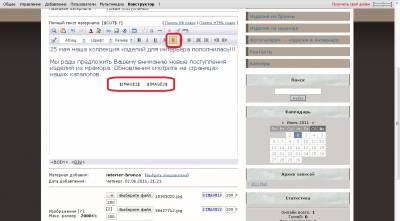
|
Обязательно вносим теги, разделяя их запятой ( ключевые слова для поисковых систем типа Яндекса, Рамблера, Google и пр.) в поле "Теги ( через запятую ). И жмём кнопку "Добавить" в самом низу страницы...
|
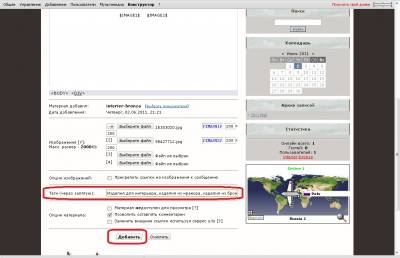
|
Открывается окно "Добавление материала" ... После некоторого времени. необходимого на загрузку ( варьируется от 3 до 60 секунд, в редких случаях дольше ... зависит от количества загружаемого материала и скорости интернет-обеспечения на вашем компьютере ), в окне появляется собщение "Материал успешно добавлен" со ссылкой перехода на страницу материала. По ссылке перехода открывается новое окно. Можно также закрыть "крестиком" и перейти на Главную страницу по кнопкам основного меню сайта, не покидая текущее окно браузера...
|
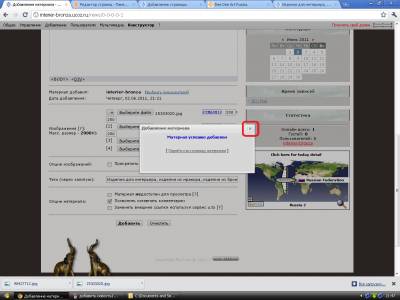
|
|
Если вдруг по каким-то причинам ( бывают "глюки" и в этой системе, или что-то было выполнено Вами не совсем корректно ), зависает окно "Добавление материала" и в течение значительного времени не появляется сообщение об успешном завершении операции, "крестиком" закройте текущее зависшее окно и повторите операцию, ещё раз нажав кнопку "Добавить". Если и это не привело к желаемому результату... на всякий случай проверьте доступ и качество интернет-связи ( бывают сбои в сети ), закройте страницу и повторите всю операцию добавления новости с самого начала.
|
|
Вот так выглядит анонс новости на Главной странице Вашего сайта... напоминаю ещё раз, что анонс формируется первыми 500 знаками из "Полного текста материала"... В правой верхней части страницы находится маленький треугольничек, это активная кнопка, открывющая доступ к корректуре новостного материала. Полная страницы материала открывается "кликом" на заголовок...
|
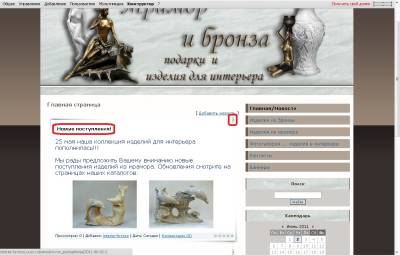
|
Вот так выглядит полная страница Вашего материала... При необходимости внести какие бы то ни было коррективы в текст или изображения новости, "кликаем" на маленький треугольничек в правом верхнем углу страницы материала ( кнопка активна, как на полной странице материала, так и в анонсе на главной странице ).
|
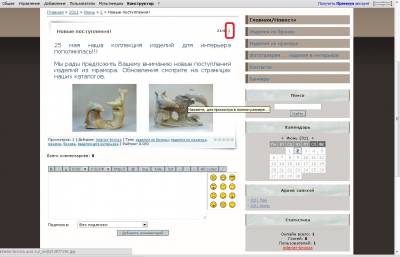
|
Открывается линеечка внесения изменений. "Кликаем" на второй справа знак "карандаш"... К сведению, правым красным крестиком открывается доступ к полному удалению новости. При нажатии на него система запросит подтверждение необходимости удаления материала.
|

|
После "клика на карандаш", открывается активное окно "Редактирование материала". Здесь можно поменять всё, что душе угодно... Название, полный текст материала... Также можно изменить изображения, "кликнув" на кнопку "Изменить" в поле "Изображения". Порядок внесения изменений визображения аналогичен порядку добавления... вы просто перезагружаете новое фото на место предыдущего, первоначальный вариант ( при изменении изображения ) не сохраняется.
|
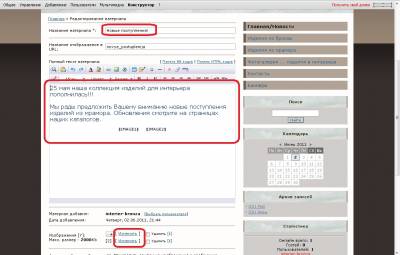
|
После внесения всех необходимых изменений, не забываем нажать кнопку "Сохранить" в самом низу страницы редактирования...
|

|
| Далее открывается маленькое окно "Редактирование материала", и после некоторого времени ( аналогично процессу добавления материала ), появляется надпись "Материал успешно изменён". Перейдя по ссылке на страницу материала, или закрыв крестиком это окно и перейдя на главную страницу по прямой ссылке вверху страницы или по кнопке основного меню сайта, вы с удовольствием обнаружите плоды своих трудов... :) |
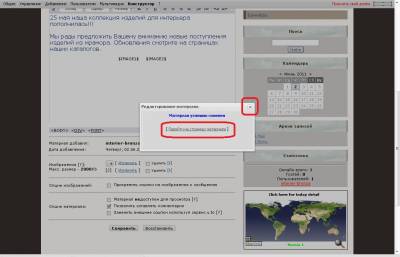
|
|
|
|  |
 |  |
 | |  |
|
| Статистика |
Онлайн всего: 1 Гостей: 1 Пользователей: 0 |
|


